edge浏览器是一款由微软公司开发的一款网页浏览软件,它是win10系统默认使用的浏览器软件,为用户带来了很好的功能体验,让用户在流畅的环境下上网,所以大部分用户都会选择使用edge浏览器,当用户在电脑上开启edge浏览器后,会发现浏览器打开了两个页面,其中一个页面为设置的主页,另一个页面是欢迎界面,用户想要将欢迎界面取消,应该怎么来设置呢,其实这个问题用户打开系统设置窗口,接着在系统页面上找到通知和操作选项卡,随后关闭其中的显示windows欢迎体验界面选项即可解决问题,那么接下来就让小编来向大家分享一下edge浏览器开启后弹出欢迎使用界面的关闭方法吧,希望用户能够喜欢。
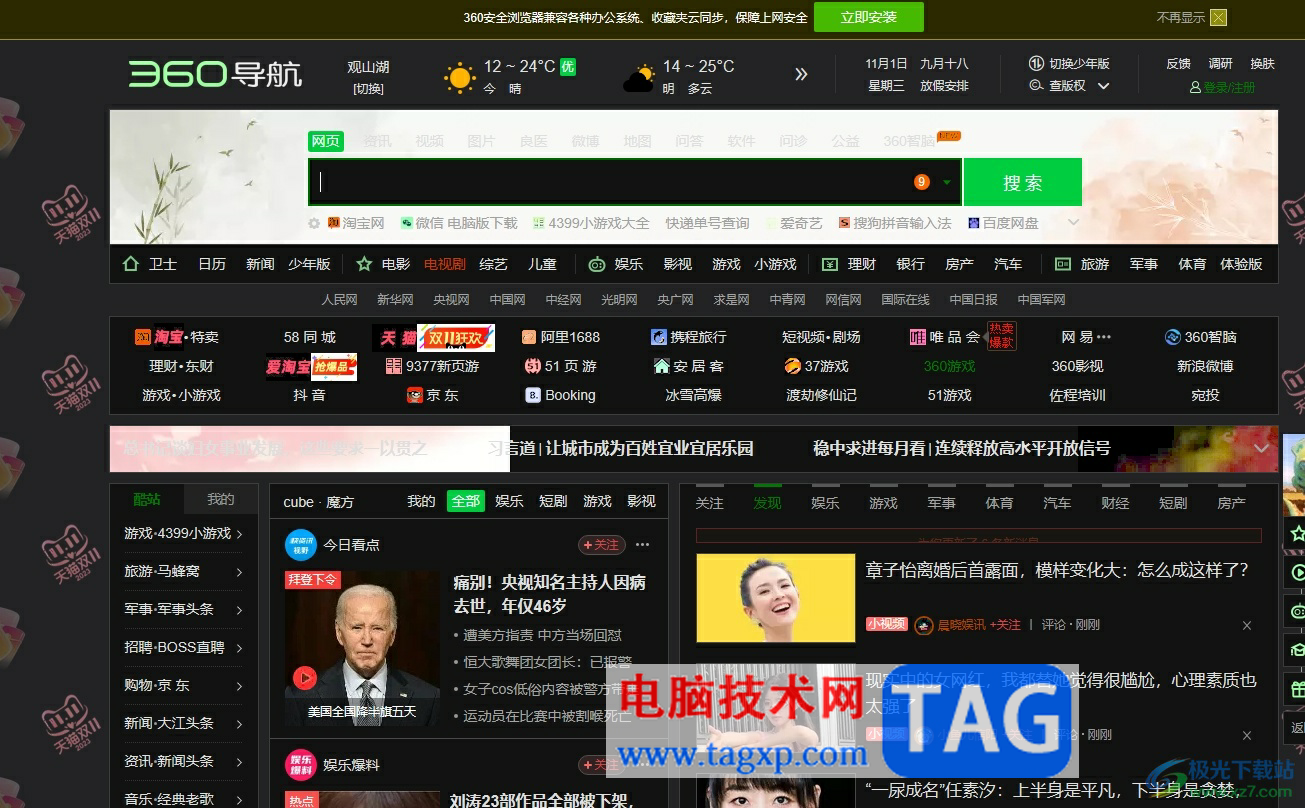
1.用户在电脑上打开edge浏览器软件,可以看到同时开启的主页和欢迎使用界面
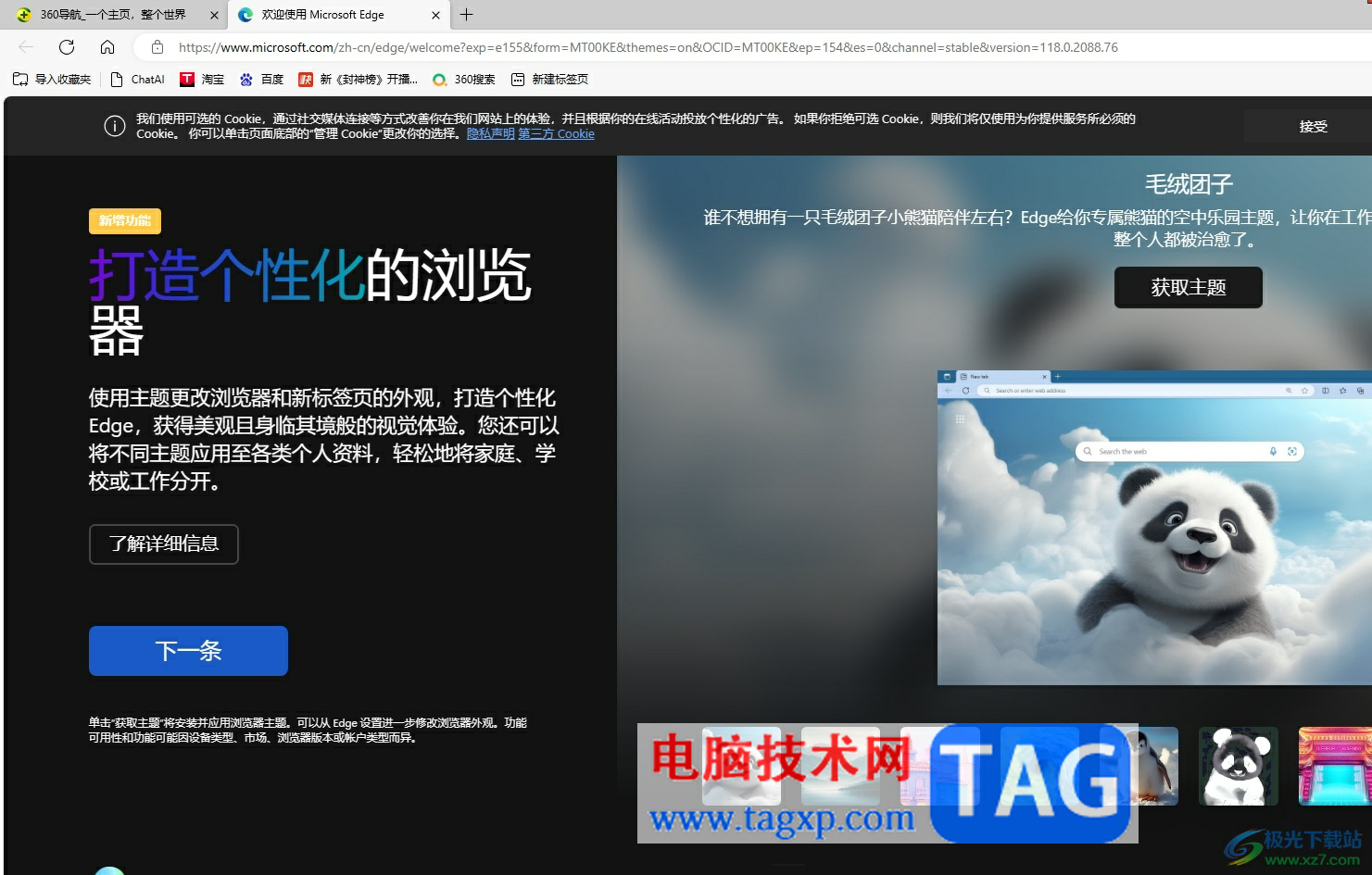
2.这时用户点击桌面左下角的开始图标,弹出开始面板后,用户点击设置图标
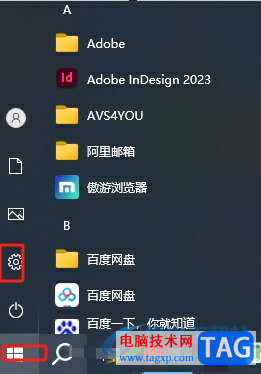
3.进入到系统设置窗口中,用户选择其中的系统选项,页面将会发生切换
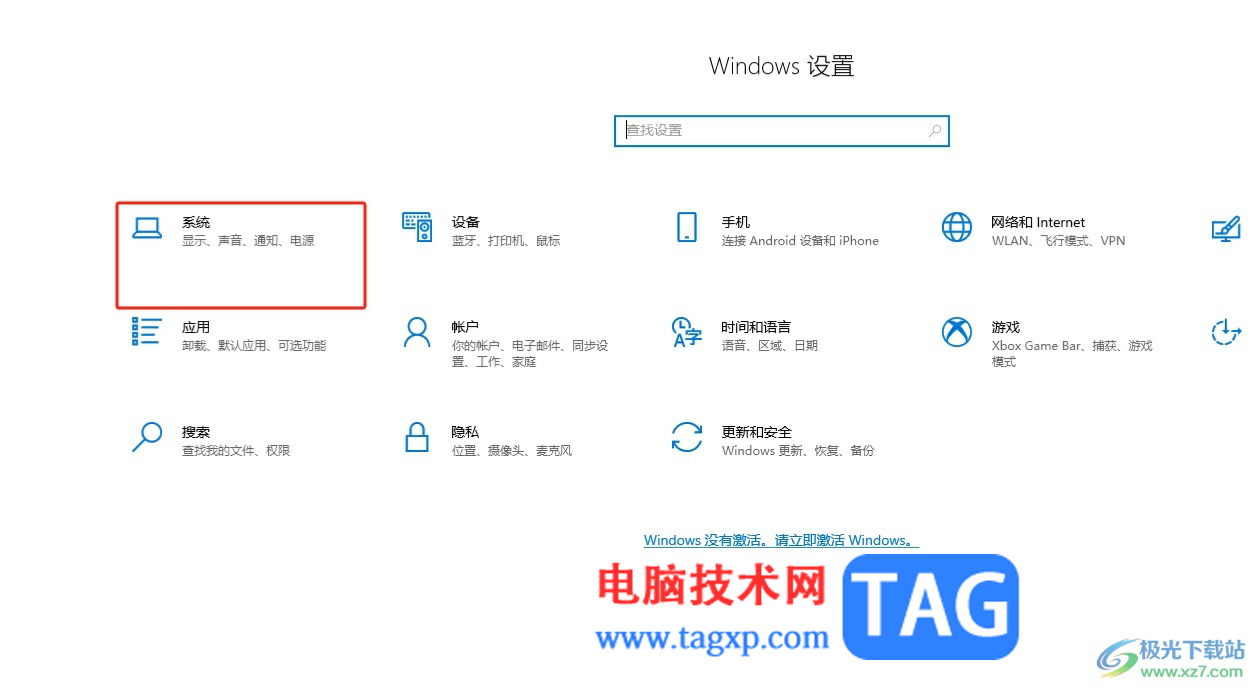
4.进入到系统窗口中,用户在左侧的选项卡点击通知和操作选项卡
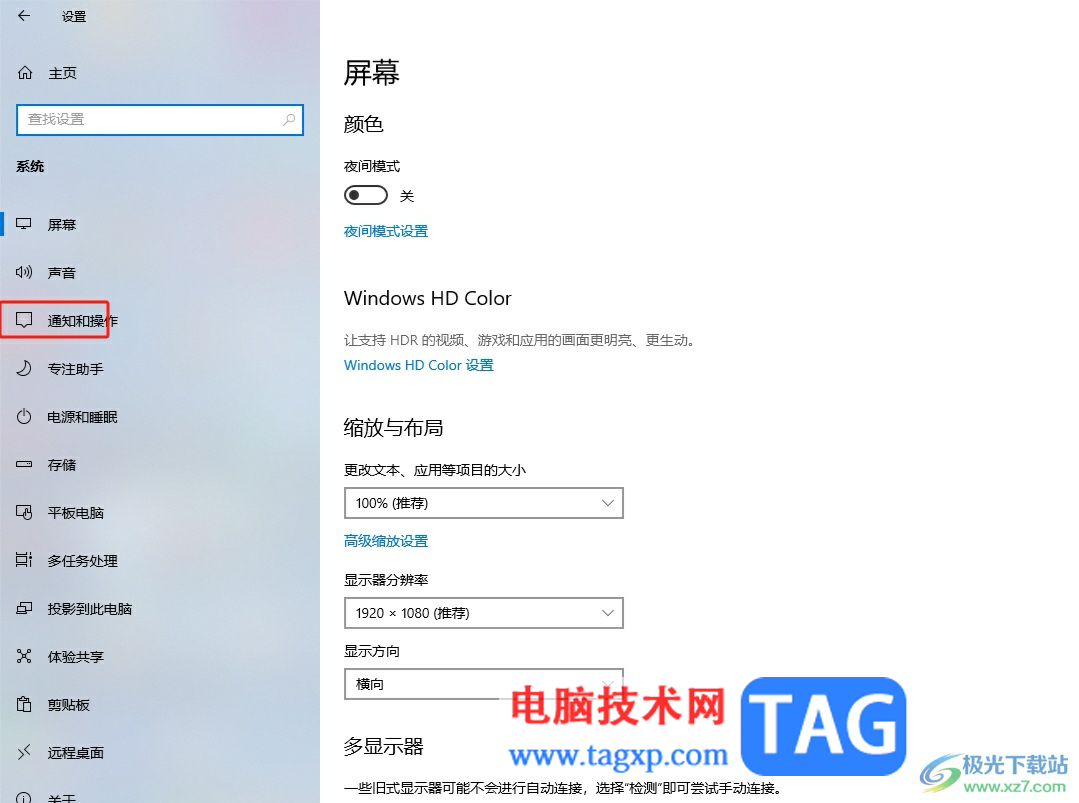
5.接着在右侧的通知板块中,用户取消勾选更新后向为显示欢迎使用windows体验选项即可解决问题

6.最后用户重启edge浏览器后,会发现只打开了主页,欢迎使用界面不再显示出来了
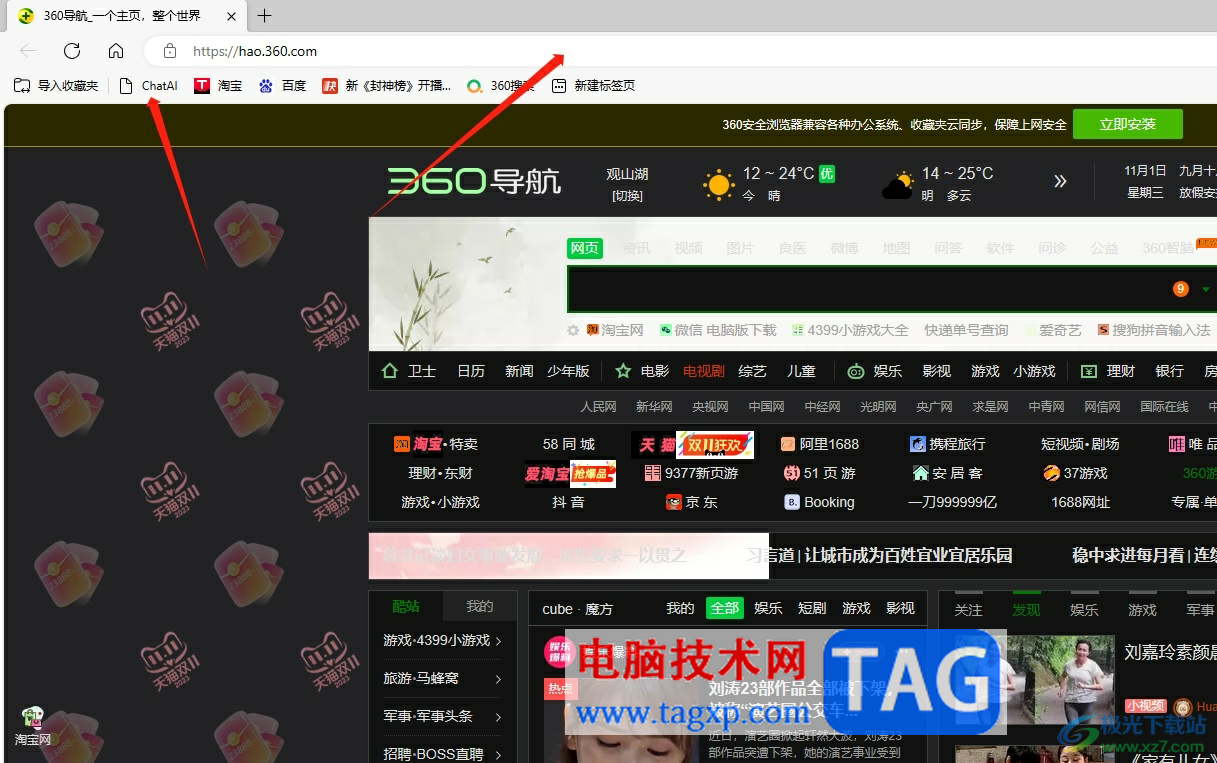
以上就是小编对用户提出问题整理出来的方法步骤,用户从中知道了大致的操作过程为点击开始——设置——系统——操作和通知——关闭更新后向为显示欢迎使用windows体验选项这几步,方法简单易懂,因此感兴趣的用户可以跟着小编的教程操作试试看。
 得到怎么取消自动续费
得到怎么取消自动续费
用户在得到app开通了自动续费,想要关闭时怎样操作呢?取消续费......
阅读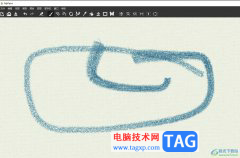 mypaint全屏之后的退出教程
mypaint全屏之后的退出教程
mypaint是一款免费开源的涂鸦画图软件,它不仅支持png格式,还内......
阅读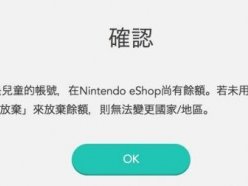 任天堂eshop余额怎么放弃 eshop放弃余额强
任天堂eshop余额怎么放弃 eshop放弃余额强
在任天堂eshop里想转区,可以先看下账号上的余额。如果没有余额......
阅读 Ps怎样做出迷幻霓虹效果-Ps样做出迷幻霓
Ps怎样做出迷幻霓虹效果-Ps样做出迷幻霓
Ps怎样做出迷幻霓虹效果呢,话说不少用户都在咨询这个问题呢......
阅读 word文字太靠近纸的边缘调整间距的教程
word文字太靠近纸的边缘调整间距的教程
越来越多的用户在遇到文档文件的编辑问题,都会选择在word软件......
阅读 谷爱凌北京冬奥会比赛项
谷爱凌北京冬奥会比赛项 SK海力士表示有兴趣收购
SK海力士表示有兴趣收购 抖音想你爱你留不住你亲
抖音想你爱你留不住你亲 新的 Windows 10 版本 21H1 版
新的 Windows 10 版本 21H1 版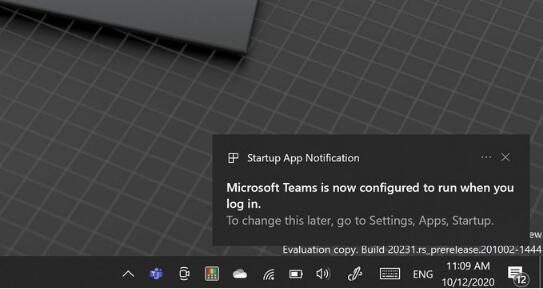 当应用程序在Windows10系统
当应用程序在Windows10系统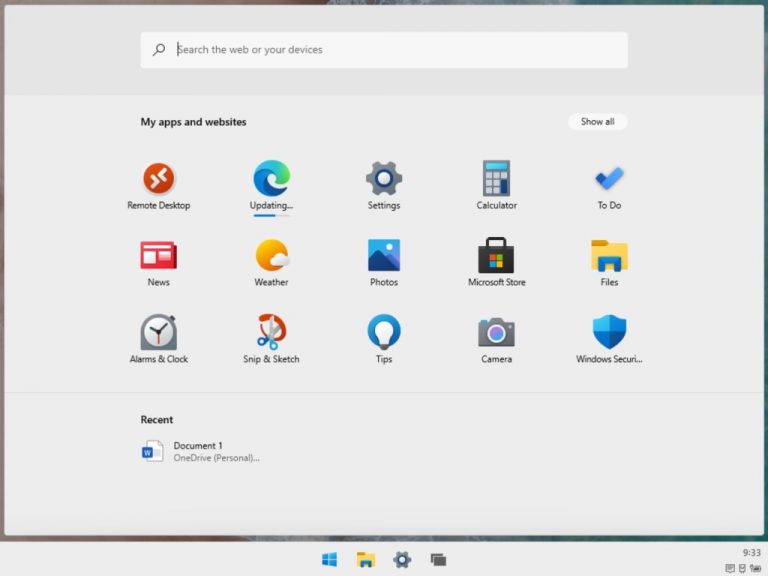 Windows 10X构建“泄漏”,提
Windows 10X构建“泄漏”,提 你的QQ王者账号有什么礼品
你的QQ王者账号有什么礼品 Windows 10的KB4535680修复了
Windows 10的KB4535680修复了 《饥荒联机版》毒菌蟾蜍
《饥荒联机版》毒菌蟾蜍 艾尔登法环接肢葛瑞克怎
艾尔登法环接肢葛瑞克怎 火影忍者手游波风水门故
火影忍者手游波风水门故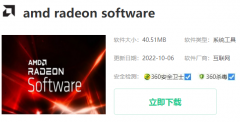 铭鑫amd显卡驱动怎么下载
铭鑫amd显卡驱动怎么下载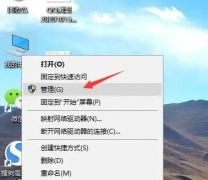 梅捷AMD显卡驱动怎么更新
梅捷AMD显卡驱动怎么更新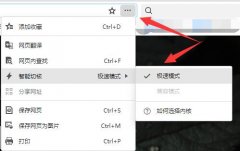 网页游戏打不开原因
网页游戏打不开原因 js数据类型有哪些
js数据类型有哪些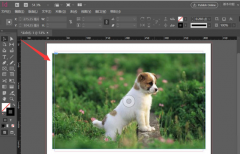 Indesign怎么修改图片窗口效
Indesign怎么修改图片窗口效 win7麦克风电流声很大怎么
win7麦克风电流声很大怎么 excel在手机号中间添加小
excel在手机号中间添加小 excel单元格太小了把它拉
excel单元格太小了把它拉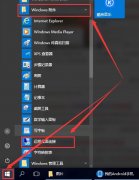 win10的远程桌面在哪里打开
win10的远程桌面在哪里打开 Win10添加文件夹到开始菜单
Win10添加文件夹到开始菜单 tp-link无线路由器修改密码
tp-link无线路由器修改密码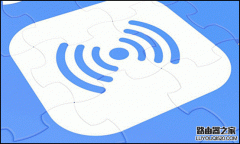 路由器如何设置合适的信
路由器如何设置合适的信
腾讯文档一直都是我们在编辑在线文档时的不二之选,因为腾讯文档中的功能十分的丰富,我们可以直接将还在编辑中的文档分享给好友,然后和好友同时在线进行编辑,可以极大的提高我们的...
次阅读
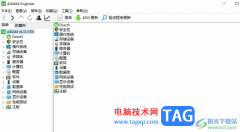
aida64是一款十分全面的软硬件测试软件,用户可以用来查看电脑的具体配置信息,还可以测试电脑的稳定性,使用起来也很方便,里面提供的功能也是很齐全的,因此aida64软件吸引了不少的用户...
次阅读

小画桌是一款轻量级免费的在线白板工具,为用户提供了实时远程协作的白板绘画工具,并且还有音频加密传输功能,因此小画桌很适合用团队远程会议、头脑风暴、在线授课、ui需求评审等场...
次阅读
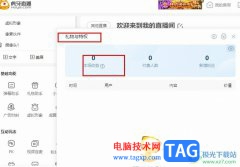
很多小伙伴都喜欢使用虎牙直播软件来进行直播,因为在虎牙直播中我们可以使用各种工具来对直播间进行设置,还可以在直播间中设置直播内容以及观看实时弹幕与观众进行互动。有的小伙伴...
次阅读
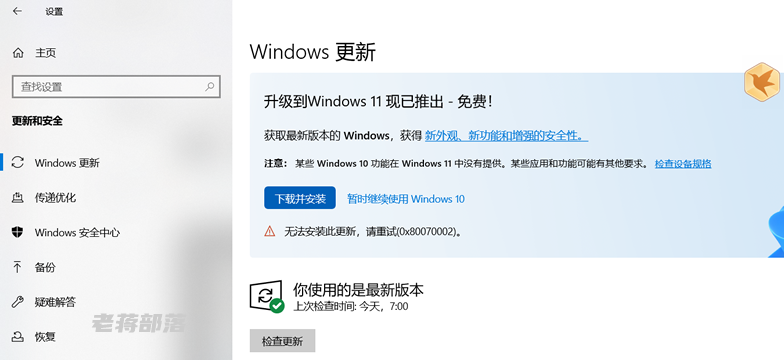
Win11更失败错误代码0x80070002处理方法 有用户反馈在更新Windows11出现错误代码0x80070002该怎么办?以下小编为大家带来详细的Win11升级错误代码0x80070002解决方法...
次阅读
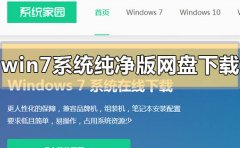
我们在使用win7操作系统电脑的时候,有的情况下可能就会出现需要重装系统的情况。对于win7系统纯净版网盘下载地址在哪这种问题小编觉得,我们可以在系统家园网站中进行下载即可。然后还...
次阅读
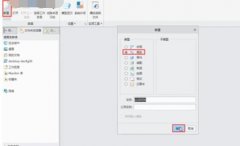
Creo这款参数化建模软件是非常专业的,吸引了不少伙伴们入手。那么Creo是如何标注参考尺寸呢?这里小编就专门分享了关于Creo标注参考尺寸的操作步骤,一起来看看吧。...
次阅读
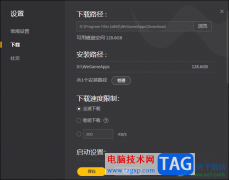
WeGame是一款被许多小伙伴用来进行游戏畅玩的软件,在该软件中提供的游戏类型十分的丰富,大家通过软件可以畅玩自己需要的游戏,并且在该软件中提供一些免费的游戏可以进行运用,只需要...
次阅读
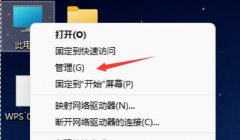
很多人在电脑开机时会遇到弹窗广告,一般来说系统是不会有内置弹窗的,因此一定是因为某些开机启动的软件附带了这些弹窗,我们只需要将这些软件给禁用就可以了,下面就一起来看一下关...
次阅读

如果你想要使用到一款简单且好操作的视频剪辑软件,那么EV剪辑软件就是很好的选择,这款软件不管是在操作方面还是在功能上都是比较简洁的,因此不会有觉得操作困难的地方,比如我们想...
次阅读
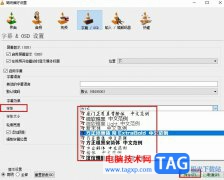
很多小伙伴在使用VLC播放器的过程中经常会需要在视频中添加字幕,在对字幕进行编辑的过程中,有的小伙伴想要调整字幕的字体,但又不知道该在哪里进行设置。其实很简单,我们只需要在...
次阅读
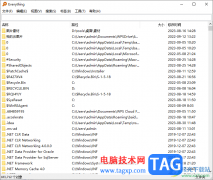
everything对于搜索各种文件资料是非常有帮助的,大家可以在该软件中进行自定义设置搜索查找文件的类型或者是筛选器等,在everything中提供了搜素文件夹、文件、图片、视频、音频等筛选器,...
次阅读

很多用户有遇见电脑黑屏的情况,而且还出现 reboot and select proper boot deviceor insert boot media in selected boot device 的提示,这是什么原因导致的呢?可能是硬盘接口数据线出现松动了,也可能是硬盘...
次阅读

boardmix作为一款办公软件,有着许多强大的功能吸引着用户,其中就有着思维导图、流程图、多维表格等工具,在一定程度上满足了用户的编辑需求,总的来说是一款不错的的数字化实时协作白...
次阅读
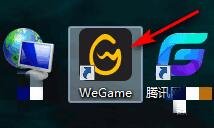
有的lol玩家在使用win11的时候,遇到了win11玩lol无缘无故切回桌面的问题,这可能是我们不小心开启了多窗口导致的,也有可能是桌面文件太多,下面就跟着小编一起来看看应该怎么进行解决吧...
次阅读